进阶RAW格式
栏目主持
郑毅
zheng_yi@chip.cn
记得在前些年,像素之争的话题此起彼伏,每当有更高像素的数码相机出现时,“保守派”们都会发起攻击,认为CCD 尺寸不变的情况下,提高像素就是在自欺欺人。如今,再多的猜疑也不攻自破,我们手中使用的高像素数码相机已经用事实说明了问题。当然,就我个人而言,并不是个喜欢参与是非之争的人;相反,我更喜欢通过研究和实践,去弄清事实真相,最终的目的也是为了拍摄并留下质量更高的照片。记得在当时,数码单反相机还是个稀罕物,只有喜欢尝鲜的有钱的摄影师才会配备,而对于大多数影友,能买个专业的DC,跟上数码摄影的大潮,就已经非常欣慰了。
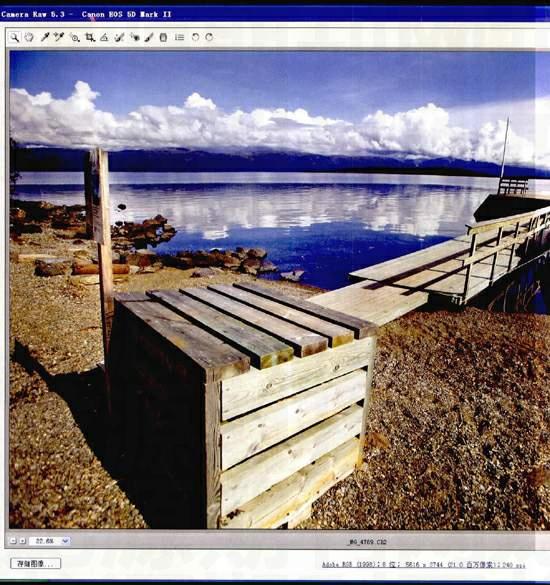
我当时也是使用过单位的佳能Pro90 IS,一下子被这个上万元的高科技相机迷上了,除了外出创作采风以外,自己的一套胶片设备都被冷落到一旁。过不了多久,单位的相机就成了“老古董”,为了保持先进性,我自己不断地花钱更新换代自己的数码相机。直到前几年,赶上了全民数码单反时代的来临,自那时起,数码单反相机再也不是奢侈品,被我冷落已久的镜头也再次找到了用武之地。
起初用上数码单反相机时,也并非一帆风顺,当时也遇到了APS 画幅上没有广角、镜头不兼容导致照片发灰等问题,最严重的要数照片焦点发软的问题,总觉得数码单反相机明显不如高端的DC画质好。在接触数码照片的后期处理后,也才慢慢了解了其中蹊跷。有一次在翻看以前高端DC 拍摄的照片时,发现相机内锐度的默认设置数值就很高,很多照片也是因为过度锐化才变得讨人喜欢。如今,数码影像专家刘宽新老师,在后期栏目连载的数码讲堂栏目中,为我们深度揭示了数码相机成像疲软的问题,并且讲述了如何通过有效的锐化,全面提升照片品质,让照片再度焕发青春。
数码单反相机拍摄出的原片,直观上看也许并没有明显的问题,但仔细观察或者对比其他成功的作品就会发现,照片整体显得不通透、色彩也不鲜艳,相比拍摄现场给摄影师所带来的冲击力要弱很多。在文章中,我们将使用曲线为主的调整方法,来为你展现RAW 格式照片的神奇之处。
数码照片后期处理中能实现影调调整、曝光控制和画面对比度控制的工具有很多,其中,曲线工具所能实现的功能最为全面,曲线可以通过取点的方式,调整图像整个影调范围内的任意点,相比色阶的三点调节更加精确。CameraRaw 中当然也少不了曲线调整工具,下面,就来讲解曲线工具在Camera Raw 中的具体用法。
这张照片拍摄时为了保留天空和云彩的细节,曝光时欠了半挡。从前景木箱子的阴影可以看出,照片拍摄时阳光方向性很强,整个环境应该非常明亮。从拍摄参数看,感光度为ISO100,曝光速度1/1000 秒,更交代了环境的光线强度。因此,在调整后可以用最终的调整效果来还原现场看到的场景。曾经,在拍摄反转片时,也流行过欠曝拍摄的方法,当时的做法是为了让正片看起来色彩更加饱和,通过幻灯机投影时,直观效果较佳。而如今在拍摄这张照片时,欠曝的效果并不好,但却保留了照片的细节,为今后的RAW调整留下伏笔。
1基本中调整反差
根据原图灰暗不够通透的特点,首先调整画面的反差,在Camera Raw 的基本操作区域中,找到对比度滑块,向后移动,以提升画面的反差,使照片更加通透。
2曲线打点调整
完成了基本的反差调节后,我们使用Camera Raw 中少为人知的曲线功能对画面的影调进行精确的调节。相比于直接提升或降低反差,曲线功能的优势在于可以更加精确的控制画面某一亮度区域的影调,而不是笼统地提升或降低全画面的反差。在Camera Raw的控制区域中点击色调曲线标签,随后,选择“点”标签,通过控制曲线中的点的位置,可以有效的地调整画面的影调,本例中,通过拖动的方式提高曲线右上部点,降低曲线左下部分的点,以更加精确的调整影调。
3使用Ctrl 或者参考点
使用曲线精确控制画面影调,这里不得不介绍参考点的功能,在调整曲线的过程中,按住Ctrl 键,将光标移动至照片显示区域,用鼠标左键点击照片画面中需要修改的画面区域,此时,右侧的曲线上就会产生一个与照片中需要调整的画面区域相对应的点,在获得了这个点在曲线中的位置以后,便可以通过拖移这个点的位置来精确控制目标调整区域的画面的影调了。
4参数滑块调整
在色调曲线操作区域中,点选参数标签,此时,可以通过移动下方“高光\亮调\暗调\阴影”四个滑块来进一步控制画面影调,为了提高画面中暗部区域的细节,将暗调滑块向右移动,照片的暗调得到了有针对性地提亮。

5调整照片色彩
最后,根据本例照片的实际需要,有针对性地提亮黄色的饱和度,在Camera Raw 的操作区域中选择HSL/ 灰度标签,选择饱和度标签,向后移动黄色的滑块,提高黄色的饱和度。
提示:曲线原理以及使用的介绍在曲线调整工具中,照片的影调范围显示为一条直的对角基线,在新版本的Camera Raw 中,曲线工具叠加直方图一同显示。直方图是数码照片明暗的分布图,通过直方图可以判断照片影调是否存在分体,同时,利用在直的对角基线上打点,拖动的方式,可以控制照片的影调变化。其中,打点的位置代表主控调整影调区域,通常情况下,曲线的中间点代表画面的中间影调,右上方的点代表着画面的亮部区域,而左下方的点,则代表着画面的暗部区域,调整时可以根据需要选择要调整的影调区域,打点调整操作。
调整曝光不足的RAW 照片
在影友们的日常创作中,照片曝光失误的情况经常发生,尤其是旅游摄影、纪实摄影等拍摄时间不足的创作情况。有时,对相机的操作不熟悉也会导致曝光的失败。那么,面对这种拍摄失败的照片,如果使用的是RAW 格式,往往可以起死回生,使用RAW 格式作为调整素材,调整曝光失误成功率很高,下面就一起看调整实例。
这张在斯德哥尔摩的旧城广场中拍摄的照片,由于忘记将曝光补偿调整恢复,导致拍摄的照片严重曝光不足。当天的阳光非常强烈,先进的数码单反相机在回放照片时,为了让照片显示更加清晰,自动增加了屏幕的亮度,如此一来让摄影师的判断出现了失误。天空正因为曝光失误,而显得湛蓝,而主体建筑却像傍晚般昏暗。位于照片最下方前景的花丛,更是暗得难以辨认。为了恢复现场的光线效果,我们在调整前可以试探性地在Camera Raw 里,设置基本选项卡中的曝光参数,直接查看提亮后的效果。此时也会发现,照片下半部分原本就处于阴影中,阳光直接照射到这里。因此,在之后的调整中,为了保留照片的画质,以及恢复拍摄现场的视觉感受,照片下半部分也不必提亮过度。而我们之后的主要调整工作,会集中在恢复建筑的亮度和立体感,以及保留天空和云彩的层次。
1 调整整体曝光
由于原始图片曝光不足,因此,首先要提高照片的曝光。在Camera Raw 控制窗口中的基本区域内找到曝光滑块,并向右移动,以提高照片的亮度,弥补照片原始拍摄时的曝光不足。

2 调整整体反差
为了使照片更加通透,还需要对照片的反差进行调整,由于数码照片为了记录更多的画面细节,因此往往原始照片反差较低。此时,通过基本操作区域中的反差滑块,进行向右移动操作,以提升照片的反差。让照片更加通透,更加明快。
3 调整曲线参数
根据上一例中所学的知识,利用Camera Raw 中的色调曲线功能,对照片进行修饰,点击色调曲线标签,选择参数标签,通过对四个滑块的移动来调整照片的影调。本例中,选择向右移动高光滑块,不同程度地向左移动亮调、暗调、阴影滑块,如此一来,达成了摄影师的调整初衷,照片中上半部分主体建筑区域的亮度得到了修正,而下半部分仍然处于暗调中,照片反差强烈,立体感十足。
4 强化照片色彩
在完成了基本的操作以后,还需要对照片的色彩进行粉饰。选择Camera Raw 中的HSL/ 灰度标签,选择饱和度标签,选中黄色和蓝色两种颜色的滑块,程度不同的向右移动,以提升黄色和蓝色的色彩饱和度,增强画面的感染力。
5 增加照片的清晰度
最后,对数码照片进行锐化操作,以提升照片的清晰度,在Camera Raw 的工作区域中选中细节标签,通过对数量、半径、细节几个参数的控制,来实现照片的适当锐化。其中,数量这一参数的数值越大,锐化的效果越明显。

提示:曝光不足的照片
虽然当前科技下,数码相机的测光系统已经十分完善,但仍然难以应对所有的拍摄情况,很多时候,相机无法领会摄影师的创作意图,因此,在拍摄例如明亮区域占据画面大部分的场景照片时,经常会出现主体曝光不足的情况。好在数码照片记录暗部细节的能力强于记录亮部细节,为了保证创作的成功率,建议使用RAW 格式,因为它可以在后期处理时为曝光不足的照片赢得更多的抢救空间。通过Camera Raw 的曝光和亮度参数,都可以对曝光不足的照片进行调整,需要注意的是,在提升曝光的同时,往往还需要对照片的反差进行修正,以获得更加出色的处理效果。
曝光不足有时是画面整体不足,有时是局部曝光不足,针对第二种情况,可以使用曲线等工具,对画面中某一亮度区域的影调进行修正,以获得更好的效果。

